I MOV e WMV sono i due principali formati video rispettivamente per Mac e Windows. Se tentate di condividere alcuni interessanti filmati MOV su Mac con i vostri amici di Windows, vedrete che Windows Media Player non è in grado di riprodurre i file MOV. Inoltre, alcuni siti di video sharing non accettano i file MOV. In questi casi, è necessario prima convertire i file MOV in WMV. In questo articolo vi mostreremo come convertire i file MOV e riprodurre video WMV su Mac o Windows.
- Fase 1. Come Convertire i File QuickTime MOV in WMV su Mac
- Fase 2. Convertire i File QuickTime MOV in WMV su Windows
Fase 1. Come Convertire i File QuickTime MOV in WMV su Mac (macOS Sierra Incluso)
Per convertire da MOV a WMV, dovete avere un convertitore video professionale come UniConverter per Mac. Questo programma di conversione da QuickTime MOV a WMV consente di convertire qualsiasi formato video in pochi click, senza alcuna perdita di qualità. I file WMV convertiti possono essere riprodotti, modificati e condivisi facilmente in Windows.Inoltre, questo convertitore è dotato di un'interfaccia utente intuitiva, che permette anche agli utenti più inesperti di iniziare a convertire da QuickTime a WMV in pochissimo tempo.
UniConverter - Convertire Video
Converte video QuickTime MOV in WMV su Mac con facilità:
- Converte i video QuickTime MOV in WMV con un semplice click.
- Modifica video MOV prima della conversione in WMV. È possibile ritagliare e tagliare il video, o aggiungere effetti, filigrane e sottotitoli al video.
- Unire più video MOV in un unico file WMV.
- Scarica video online da siti web, come YouTube, Vevo, Vimeo, ecc.
- Masterizza video su DVD.
- Perfettamente compatibile con macOS 10.7 o versioni successive.
3 semplici passaggi per convertire i file MOV in WMV su Mac
Passaggio 1. Importa file MOV nel Convertitore Video per Mac
Potete optare per il metodo manuale di aggiunta dei file scegliendo "File"> "Carica file multimediali...". Il modo più intuitivo è quello di utilizzare la funzionalità di trascina-e-rilascia per importare i file. Il convertitore vi consente di aggiungere più file MOV in un unico momento e li converte in serie.

Passaggio 2. Selezionare WMV come formato di uscita
Nella lista formati "Video", selezionare "WMV" come formato di uscita. Prima di procedere alla conversione del video MOV, potete modificare il video e applicare qualche effetto carino al vostro video. Tutto parte dal clic sul pulsante "Modifica" a destra della barra oggetti.

Passaggio 3. Iniziate a convertire da MOV in WMV su Mac
Premere il tasto "Converti" per avviare la conversione. In un paio di minuti, la conversione sarà completata. Se avete aggiunto diverse attività di conversione, ci potrà volere un po' di tempo. Ma potete far sì che il convertitore spenga il vostro computer quando ha finito.

Fase 2. Convertire i File QuickTime MOV in WMV su Windows 10/8/7/XP/Vista
Se siete un utente di Windows e avete ricevuto dei file MOV da utenti Mac, potete anche convertirli facilmente da MOV a WMV sul vostro computer Windows utilizzando il QuickTime to WMV UniConverter per Windows. Se volete, questo software vi permette anche di masterizzare i video su DVD. Ora potete agire come da tutorial seguente per convertire i file MOV di cui avete bisogno in WMV.
Semplici passaggi per convertire i file MOV in WMV su PC Windows
Passaggio 1. Aggiungi file Mov al programma UniConverter
Dopo il download e l'installazione di UniConverter su PC, avviare il convertitore e andare sulla scheda "Converti". Fare clic sul pulsante "Aggiungi file" per selezionare i file MOV dalla vostra cartella locale, oppure trascinare i vostri file multimediali direttamente nel programma.
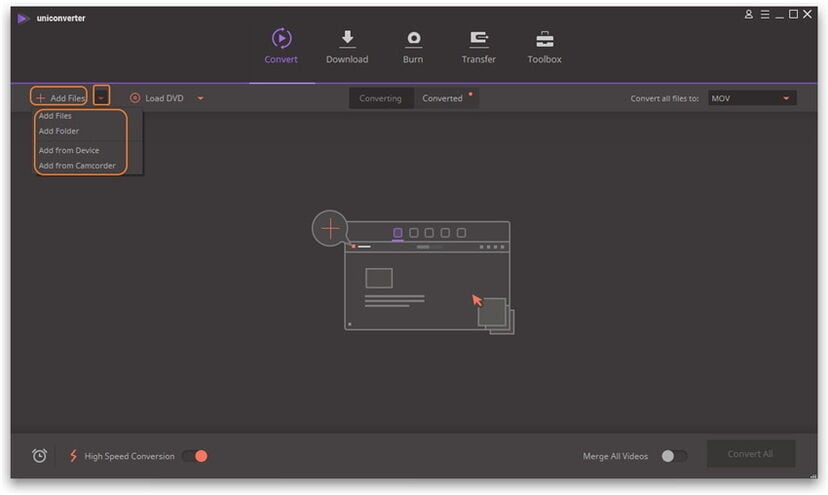
Passaggio 2. Selezionare WMV come formato di uscita
Andate alla scheda "Formato di uscita" sul lato destro del programma e fare clic sulla piccola freccia in basso per aprire il la lista a tendina del formato. Selezionare "WMV" come formato di output. Nell'angolo in basso a destra, fare clic su "Impostazioni" per regolare il bit rate, la risoluzione e altri parametri, se ne avete bisogno.
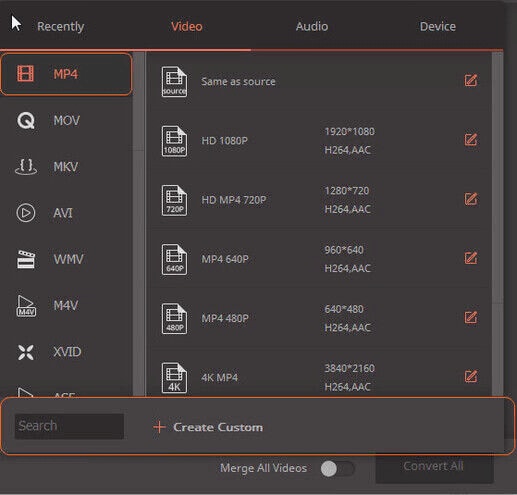
Passaggio 3. Specificare una directory per i file WMV ed avviate la conversione
Fare clic sul pulsante "..." sulla barra degli strumenti in basso per specificare una directory per i file WMV in uscita, o verrà utilizzata la cartella predefinita. Quindi fare clic sul pulsante "Converti" per avviare la conversione da MOV a WMV in Windows. Al termine, fare clic sul pulsante "Apri cartella" per riprodurre o modificare i vostri file WMV.
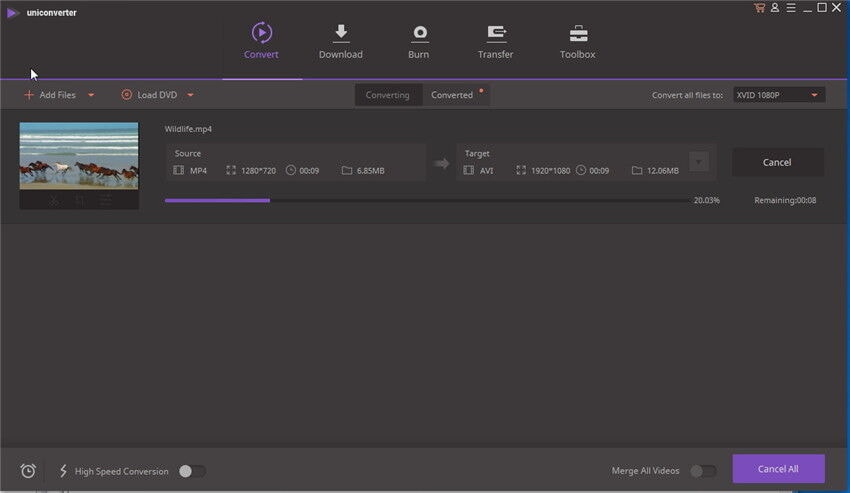
Suggerimenti: Come riprodurre video WMV su Mac
#1: Riprodurre file WMV su Mac con Flip4Mac
Per riprodurre i file WMV su Mac, è possibile installare Flip4Mac, un componente di QuickTime che permette a QuickTime di riprodurre file WMV su Mac. Ma se volete delle funzionalità più avanzate come la conversione video, dovrete pagare $ 49,00. Rispetto a questo, il convertitore Wondershare Video per Mac è ovviamente una scelta migliore.
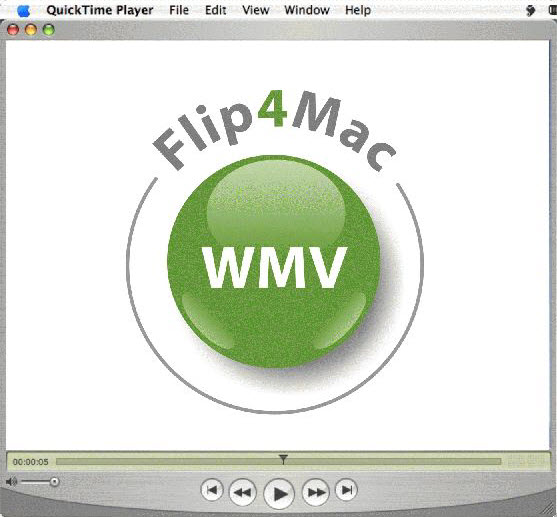
#2: Riprodurre WMV su Mac con Lettore VLC
VLC è un lettore gratuito e compatibile sia con Mac OS X che con Windows PC. Con questo lettore gratuito installato sulla vostro Mac, è possibile importare direttamente i file WMV nel lettore e riprodurli senza elaborare passaggi di conversione.

